Win8体系下的SkyDrive使用和整合技巧介绍
SkyDrive是微软推出的云存储服务,用户可以通过它来访问上传其中的文件,利用PC、平板或是智能手机都可以获取SkyDrive中的最新版本文件。本期的win8大百科我们就来看看在win8体系下的SkyDrive究竟能带来哪些亮点。
 使用SkyDrive应用
使用SkyDrive应用在windows8的开始界面中找到SkyDrive,这款应用会在安装完Win8时就默认安装了,点击开打它,之后就可以使用了。
首先尝试上传一些文件至SkyDrive。在界面的空白处右击鼠标,屏幕的底部会弹出工具栏,找到“上载”选项。点击之后就进入了文件选择界面。
 SkyDrive工具栏
SkyDrive工具栏点击“文件”,我们就可以看到熟悉的文件选择菜单,与传统桌面上一样,通过它来找到我们想要的文件,然后将其上传至SkyDrive,过程非常简单。
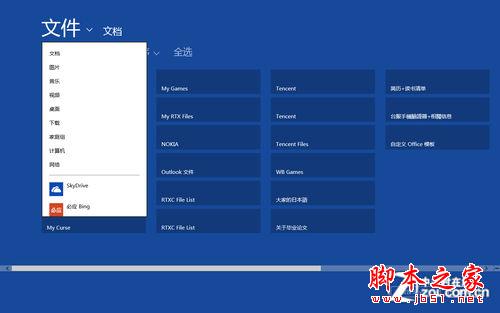 选择文件上传
选择文件上传同样我们也可以通过SkyDrive来管理云端的文件。右击文件,依然会在屏幕底部弹出工具栏,选择“管理”,我们就可以对文件进行“重命名”、“移动”和“删除”的操作。当然我们还可以直接打开文件,或是将文件下载到本地。
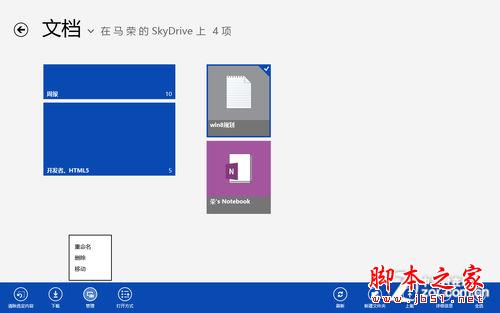 管理云端文件
管理云端文件通过SkyDrive管理后的文件将直接同步在云端,是云端的文件始终保持最新的状态。这样通过其他各种设备浏览或下载云端文件时将都是最新的文件了。
SkyDrive在Win8中
如果仅仅是一个SkyDrive应用,那么是无法完成跨接本地和云端的任务的,这次SkyDrive之所以强大,还在于微软将SkyDrive整合进了多项服务中。
在微软的“相片”、“音乐”和“视频”应用中,我们可以直接调用SkyDrive中的云端文件,而无需将其下载到本地。
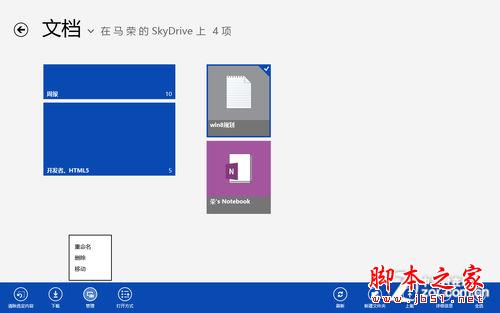 直接调用SkyDrive中文件
直接调用SkyDrive中文件在Office中我们也可以直接使用云端的文件来编辑,并将保存后的文件仍旧直接存放在SkyDrive的云端,让文件保持新鲜。
 Office中直接使用SkyDrive文件
Office中直接使用SkyDrive文件当然我们甚至可以通过SkyDrive直接在云端创建Office文档,并使用Office Web Apps来编辑。编辑后的文件将同步更新,还可以下载到本地。
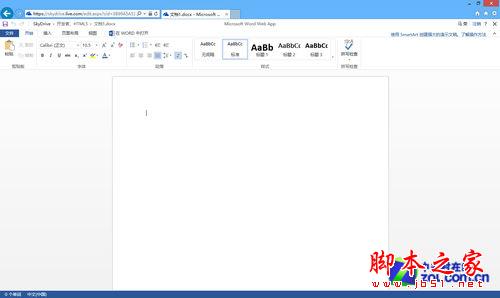 在SkyDrive中使用Office Web Apps编辑文档
在SkyDrive中使用Office Web Apps编辑文档值得一提的是,SkyDrive开放了API接口,因此我们甚至可以上传一些应用中的内容到SkyDrive,比如人人。现在我们可以直接在SkyDrive中上传人人网的相册。
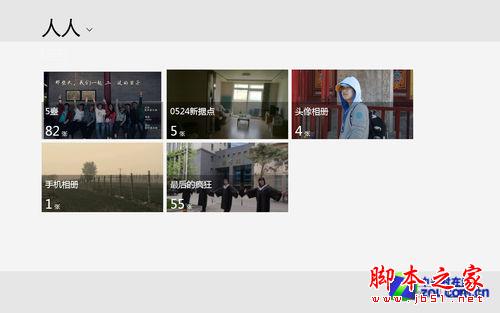 在SyDrive中上传人人相册
在SyDrive中上传人人相册此外,微软还提供了Web版和手机版的SkyDrive客户端,它们能帮助用户随时随地地查阅和管理文件。而桌面版的SkyDrive客户端怎能够将本地的文件直接同步到云端,省去了上传的麻烦。
这就是windows8的SkyDrive体系,这张大网将电脑、手机、平板和云端紧紧的联系在了一起,甚至通过iOS和安卓客户端的作用,整个体系已经触及到了现在最主流的几个平台。
我们有理由相信,在Win8时代,SkyDrive将是最贴近用户日常办公生活的云服务,因为我们的大部分时间是花在运行Windows系统的PC上,这一点相信没有人可以否认。
推荐系统
番茄花园 Windows 10 极速企业版 版本1903 2022年7月(32位) ISO镜像快速下载
语言:中文版系统大小:3.98GB系统类型:Win10番茄花园 Windows 10 32位极速企业版 v2022年7月 一、系统主要特点: 使用微软Win10正式发布的企业TLSB版制作; 安装过程全自动无人值守,无需输入序列号,全自动设置; 安装完成后使用Administrator账户直接登录系统,无需手动设置账号。 安装过程中自动激活
新萝卜家园电脑城专用系统 Windows10 x86 企业版 版本1507 2022年7月(32位) ISO镜像高速下载
语言:中文版系统大小:3.98GB系统类型:Win10新萝卜家园电脑城专用系统 Windows10 x86企业版 2022年7月 一、系统主要特点: 使用微软Win10正式发布的企业TLSB版制作; 安装过程全自动无人值守,无需输入序列号,全自动设置; 安装完成后使用Administrator账户直接登录系统,无需手动设置账号。 安装过程
笔记本&台式机专用系统 Windows10 企业版 版本1903 2022年7月(32位) ISO镜像快速下载
语言:中文版系统大小:3.98GB系统类型:Win10笔记本台式机专用系统 Windows 10 32位企业版 v2022年7月 一、系统主要特点: 使用微软Win10正式发布的企业TLSB版制作; 安装过程全自动无人值守,无需输入序列号,全自动设置; 安装完成后使用Administrator账户直接登录系统,无需手动设置账号。 安装过
笔记本&台式机专用系统 Windows10 企业版 版本1903 2022年7月(64位) 提供下载
语言:中文版系统大小:3.98GB系统类型:Win10笔记本台式机专用系统 Windows10 64专业版 v2022年7月 一、系统主要特点: 使用微软Win10正式发布的专业版制作; 安装过程全自动无人值守,无需输入序列号,全自动设置; 安装完成后使用Administrator账户直接登录系统,无需手动设置账号。 安装过程中自动
雨林木风 Windows10 x64 企业装机版 版本1903 2022年7月(64位) ISO镜像高速下载
语言:中文版系统大小:3.98GB系统类型:Win10新雨林木风 Windows10 x64 企业装机版 2022年7月 一、系统主要特点: 使用微软Win10正式发布的企业TLSB版制作; 安装过程全自动无人值守,无需输入序列号,全自动设置; 安装完成后使用Administrator账户直接登录系统,无需手动设置账号。 安装过程中自动激活
深度技术 Windows 10 x64 企业版 电脑城装机版 版本1903 2022年7月(64位) 高速下载
语言:中文版系统大小:3.98GB系统类型:Win10深度技术 Windows 10 x64 企业TLSB 电脑城装机版2022年7月 一、系统主要特点: 使用微软Win10正式发布的企业TLSB版制作; 安装过程全自动无人值守,无需输入序列号,全自动设置; 安装完成后使用Administrator账户直接登录系统,无需手动设置账号。 安装过程
电脑公司 装机专用系统Windows10 x64 企业版2022年7月(64位) ISO镜像高速下载
语言:中文版系统大小:3.98GB系统类型:Win10电脑公司 装机专用系统 Windows10 x64 企业TLSB版2022年7月一、系统主要特点: 使用微软Win10正式发布的企业TLSB版制作; 安装过程全自动无人值守,无需输入序列号,全自动设置; 安装完成后使用Administrator账户直接登录系统,无需手动设置账号。 安装过
新雨林木风 Windows10 x86 企业装机版2022年7月(32位) ISO镜像高速下载
语言:中文版系统大小:3.15GB系统类型:Win10新雨林木风 Windows10 x86 专业版 2022年7月 一、系统主要特点: 使用微软Win10正式发布的专业版制作; 安装过程全自动无人值守,无需输入序列号,全自动设置; 安装完成后使用Administrator账户直接登录系统,无需手动设置账号。 安装过程中自动激活系统,无
相关文章
- 利用Win8自带的画图工具为数码照片插上文字
- Win8.1如何根据需要设置屏幕保护程序
- Win8.1无法进入睡眠模式怎么解决?win8.1如何开启睡眠模式?
- 在FreeBSD上搭建Mac的文件及time machine备份服务
- Win8.1系统无法识别My Passport USB3.0移动硬盘的解决方法
- win8使用搜狗浏览器提示WEB浏览器已对此页面进行了修改以帮助跨站脚本的解决方法
- win8系统分辨率怎么调?win8系统电脑分辨率的设置方法图文教程
- 如何解决win8.1系统下连接两次才能上网及错误651
- win8 3g上网卡 解决win8不能使用电信3G上网卡
- win8.1系统禁用IE11浏览器URL输入联想功能的方法图文教程
- win8和win8.1关闭快速启动的方法
- Win8应用程序下载错误代码0x80200024解释及解决方法
- 三分钟教你学会用Win8 菜鸟也能快速掌握
- Win8下关闭Metro界面程序的方法
热门系统
- 1华硕笔记本&台式机专用系统 GhostWin7 32位正式旗舰版2018年8月(32位)ISO镜像下载
- 2雨林木风 Ghost Win7 SP1 装机版 2020年4月(32位) 提供下载
- 3深度技术 Windows 10 x86 企业版 电脑城装机版2018年10月(32位) ISO镜像免费下载
- 4电脑公司 装机专用系统Windows10 x86喜迎国庆 企业版2020年10月(32位) ISO镜像快速下载
- 5深度技术 Windows 10 x86 企业版 六一节 电脑城装机版 版本1903 2022年6月(32位) ISO镜像免费下载
- 6深度技术 Windows 10 x64 企业版 电脑城装机版2021年1月(64位) 高速下载
- 7新萝卜家园电脑城专用系统 Windows10 x64 企业版2019年10月(64位) ISO镜像免费下载
- 8新萝卜家园 GhostWin7 SP1 最新电脑城极速装机版2018年8月(32位)ISO镜像下载
- 9电脑公司Ghost Win8.1 x32 精选纯净版2022年5月(免激活) ISO镜像高速下载
- 10新萝卜家园Ghost Win8.1 X32 最新纯净版2018年05(自动激活) ISO镜像免费下载
热门文章
- 1华为手环6pro有游泳功能吗-支持游泳模式吗
- 2重装上阵新赛季有哪些重型武器_重装上阵新赛季重型武器列表
- 3使用win7中本地搜索功能时四个技巧快速找到文件的操作方如何用win7的搜索功能法
- 4premiere怎么更改素材序列? premiere更改序列设置的方法
- 5天天酷跑布鲁与冰原狼仔哪一个好 布鲁好还是冰原狼仔好
- 6斐讯k1路由器刷Breed BootLoader(不死UBoot)教程
- 7路由器密码忘了怎么办 无线路由器登陆密码忘了解决方法【详解】
- 8战双帕弥什超频晶币极如何获得_战双帕弥什超频晶币极获得方法
- 9Redmi AirDots 3 Pro体验如何 Redmi AirDots 3 Pro详细评测
- 10安全事件应急响应工具箱
常用系统
- 1番茄花园Ghost Win8.1 (X32) 六一节 纯净版2021年6月(免激活) ISO镜像免费下载
- 2雨林木风Ghost Win8.1 (X32) 快速纯净版2018年4月(免激活) ISO镜像快速下载
- 3深度技术 Windows 10 x86 企业版 电脑城装机版2020年11月(32位) ISO镜像免费下载
- 4新萝卜家园电脑城专用系统 Windows10 x86 企业版2019年7月(32位) ISO镜像高速下载
- 5电脑公司 装机专用系统Windows10 x64 企业装机版 版本1507 2021年4月(64位) ISO镜像高速下载
- 6番茄花园Ghost Win7 x64 SP1稳定装机版2022年4月(64位) 高速下载
- 7笔记本&台式机专用系统GhostWin7 64位喜迎国庆 旗舰版2020年10月(64位) 高速下载
- 8笔记本系统Ghost Win8.1 (X64) 中秋特别 全新纯净版2021年9月(永久激活) 提供下载
- 9深度技术 Windows 10 x86 企业版 电脑城装机版 版本1903 2022年7月(32位) ISO镜像免费下载
- 10番茄花园Ghost Win8.1 x64 办公纯净版2021年2月(激活版) ISO镜像高速下载






















